Romper un iPhone o cualquier otro dispositivo iOSproduce muchos beneficios, ya que el dispositivo literalmente se abre a cualquier tipo de modificación y libera los grilletes colocados por Apple. En su forma original, la potencia contenida dentro de un iPhone, iPod touch o iPad es bastante mansa, pero una vez desatada, estas bestias salvajes pueden realizar mucho más de lo que habías pensado anteriormente, y no solo estoy hablando de temas y modificaciones estéticas Aplicaciones y ajustes como MyWi, BiteSMS, InfiniFolders, Zephyr, etc., cambian todo el alcance del uso de un iDevice. Honestamente, si eliges quedarte con la oferta de acciones de Apple, te estás perdiendo mucho. Sin embargo, la triste verdad es que no todos optan por una fuga de la cárcel por elección, algunas personas simplemente se ven obligadas a ello, principalmente debido a un hardware defectuoso. Cómo, puedes preguntar. Dado que la mayoría de los métodos de jailbreak requieren que su dispositivo se ponga en modo DFU, lo que, a su vez, requiere el uso de los botones de Encendido e Inicio, un botón roto de cualquiera de estos lo deja prácticamente indefenso. Ha habido una solución para eso durante bastante tiempo, en forma de un IPSW modificado, pero eso requirió un trabajo manual que podría no haber coincidido con todos los usuarios. Afortunadamente, el iPhone Dev Team, en su último lanzamiento redsn0w, redsn0w 0.9.14b2, ha incluido una manera fácil de restaurar su iPhone, iPod touch o iPad al modo DFU sin usar ninguno de los botones de hardware, lo que lo convierte en un salvavidas para todos los usuarios con hardware defectuoso
El método es muy simple y requiere que ustedtenga el IPSW para el último firmware (básicamente cualquiera lo haría, pero recomendamos el último) de su iDevice, junto con redsn0w para su plataforma respectiva (Mac o Windows). redsn0w 0.9.14b2 esencialmente creará un IPSW modificado a partir de esto, lo que pondrá su iDevice en modo DFU al final de la restauración (método estándar de iTunes) para que pueda ser liberado con la herramienta que elija.
Primero, descargue el IPSW correcto para su dispositivo. Tendrá que buscarlo en Internet, por lo que Google es su mejor amigo aquí. A continuación, descargue redsn0w 0.9.14b2 para Windows o Mac OS X, descomprima el archivo e inicie la utilidad (en modo Administrador en Windows).
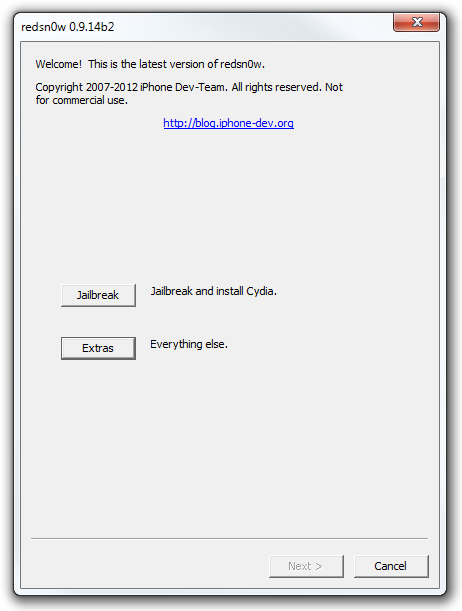
En redsn0w, presione el Extras botón, y ve a Aún más. Aquí, haga clic en DFU IPSW botón.

Un aviso le informará sobre el propósito de crear tal IPSW, después de lo cual se le pedirá que navegue hasta el IPSW de stock que descargó antes de comenzar el proceso.
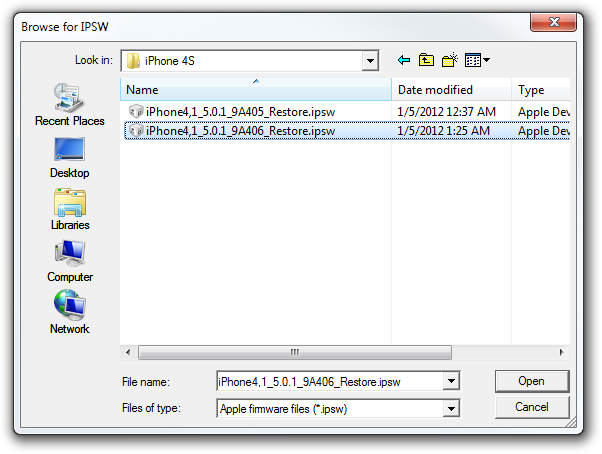
redsn0w 0.9.14b2 ahora descomprimirá el firmware e hizo las modificaciones necesarias. Una barra de progreso lo mantendrá informado de los cambios que están teniendo lugar.
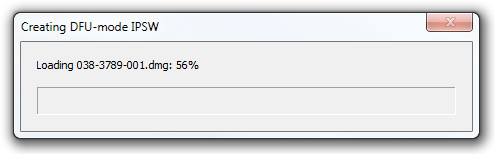

Una vez hecho esto, el IPSW modificado se guardará en la ubicación del original en su disco duro con el prefijo "ENTER_DFU_". Conecte su iPhone con su PC / Mac y realice una Shift + Restaurar (Opción + Restaurar en OS X) con este IPSW modificado. iTunes restaurará su iDevice, al final del cual estará en modo DFU, listo para usar con redsn0w o cualquier otra herramienta de jailbreak que elija.

Cabe señalar que no habrá indicios deel dispositivo está en modo DFU, ya que solo está indicado por una pantalla en negro. La única verificación que puedes tomar es de iTunes diciendo que detectó un iPhone, iPod touch o iPad en Recuperación modo.
Ahí vas. En lugar de descomprimir manualmente y jugar con un IPSW, ahora puede usar redsn0w para lograr de manera automática y fácil el modo DFU para el jailbreak. Si bien es excepcionalmente útil para las personas con botones de hardware rotos, este método también puede encontrar popularidad entre aquellos que consideran tedioso mantener presionados los botones de Encendido o Inicio en su iDevice.










Comentarios